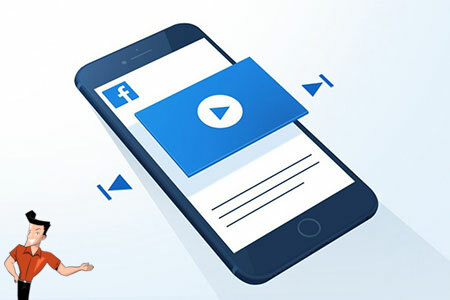2020-8-17 劉恩綺 客服部資深專員
最後由李浩然於 2020-8-17進行了更新
摘要
Facebook是全球最大的社交媒體之一,全球數以億計的用戶都在使用Facebook,而關於Facebook影片你又了解多少呢?作為Facebook如今重要的組成部分之一,Facebook影片也逐漸被人們所熟知,下面就為大家詳細介紹關於Facebook影片格式的各種知識。
雖然Facebook支援幾乎所有的影片格式,但想要達到最佳的影片效果,官方仍然推薦使用MP4格式進行上載。那麼,如何將不同格式的影片轉換符合Facebook 影片格式之一的MP4呢?當有影片轉檔的需求時,推薦使用Renee Video Editor Pro來完成。
Renee Video Editor Pro是一款集合電腦螢幕錄製、影片後期製作與轉換的多功能一體化的影片錄製編輯工具。它不僅滿足用戶對PC端螢幕、播放影片、聲源等多媒體的錄製需求,還為進一步編輯影片創造了更多的可能,你不但可以在錄製過程中為錄製影片增加專屬浮水印;還可以在後期編輯時進一步完善優化影片內容,諸如添加各種類型的轉場特效,隨意切換豐富的濾鏡,給獨立的影像配備專屬字幕等等。
Renee Video Editor Pro — 多功能影片編輯軟體

螢幕錄製對安裝了Windows的電腦進行螢幕和攝像頭進行影片錄製。
影片剪切可設定開始時間點與結束時間點,剪切影片長短。
濾鏡特效可為影片添加“濾鏡特效”、“縮小放大特效”、“音量特效”。
加/去浮水印在影片中添加文字、圖片、影片、圖形浮水印,還可去除影片的浮水印。
格式轉換支援所有常見格式的互相轉換,遇到需要重新編碼的檔案,可自動重新編碼與校對。
影片合併可將多個影片/音訊檔案合併為一個檔案,並且可在合併的影片之間添加各種轉場特效。
螢幕錄製 對安裝了Windows的電腦進行螢幕和攝像頭進行影片錄製。
濾鏡特效可為影片添加“濾鏡特效”、“縮小放大特效”、“音量特效”。
加/去浮水印在影片中添加文字、圖片、影片、圖形浮水印,還可去除影片的浮水印。
格式轉換支援所有常見格式的互相轉換,遇到需要重新編碼的檔案,可自動重新編碼與校對。
步驟1:下載並打開Renee Video Editor Pro軟體,選擇進入“影片工具箱”選項。
![執行Renee Video Editor Pro軟體,點選[影片工具箱]按鈕](https://net.reneelab.com/wp-content/uploads/sites/7/2020/03/Video-Editor-Pro-yingpiangongju.png)
步驟2:點選頁面左上角“添加檔案”按鈕,將需要進行轉檔的影片載入到軟體裡。
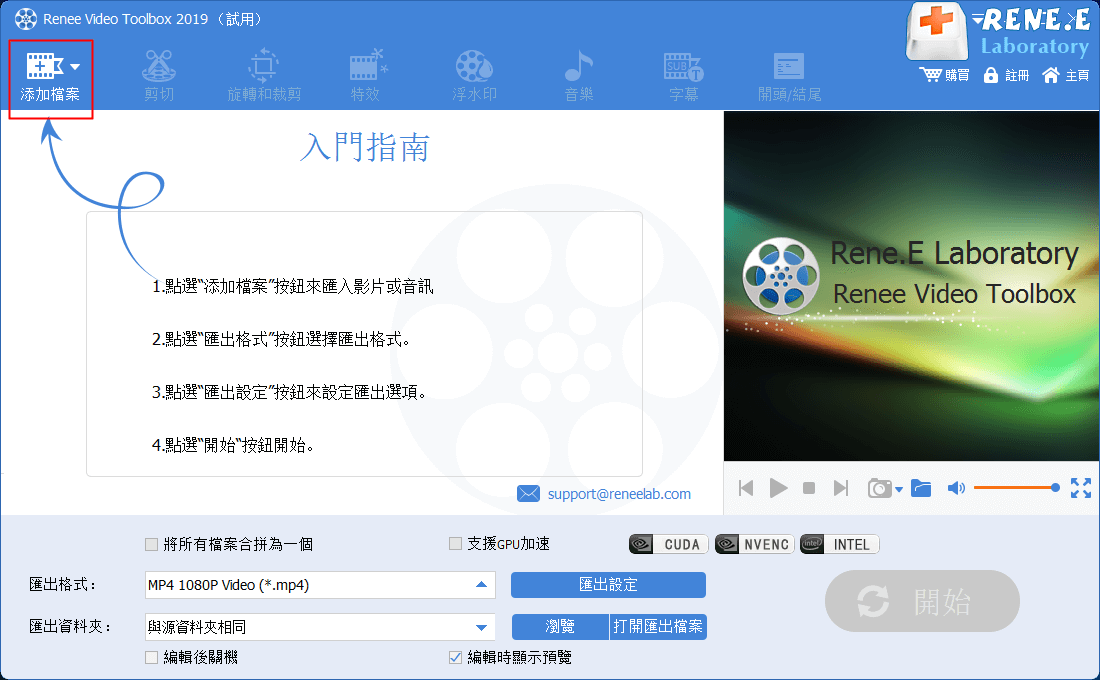
步驟3:在頁面下方“匯出設定”中選擇MP4格式。
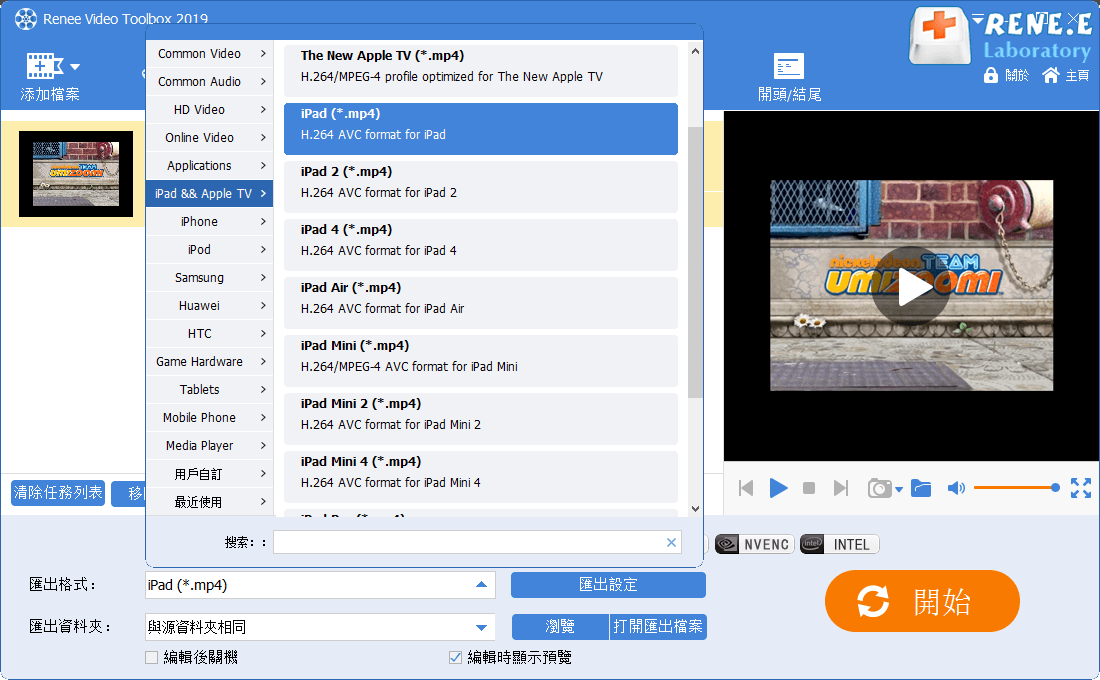
步驟4:設定完成後,點選[開始]按鈕執行轉檔操作。轉換完成後您可以到預設保存影片的位置中檢視轉換後的MP4格式影片。
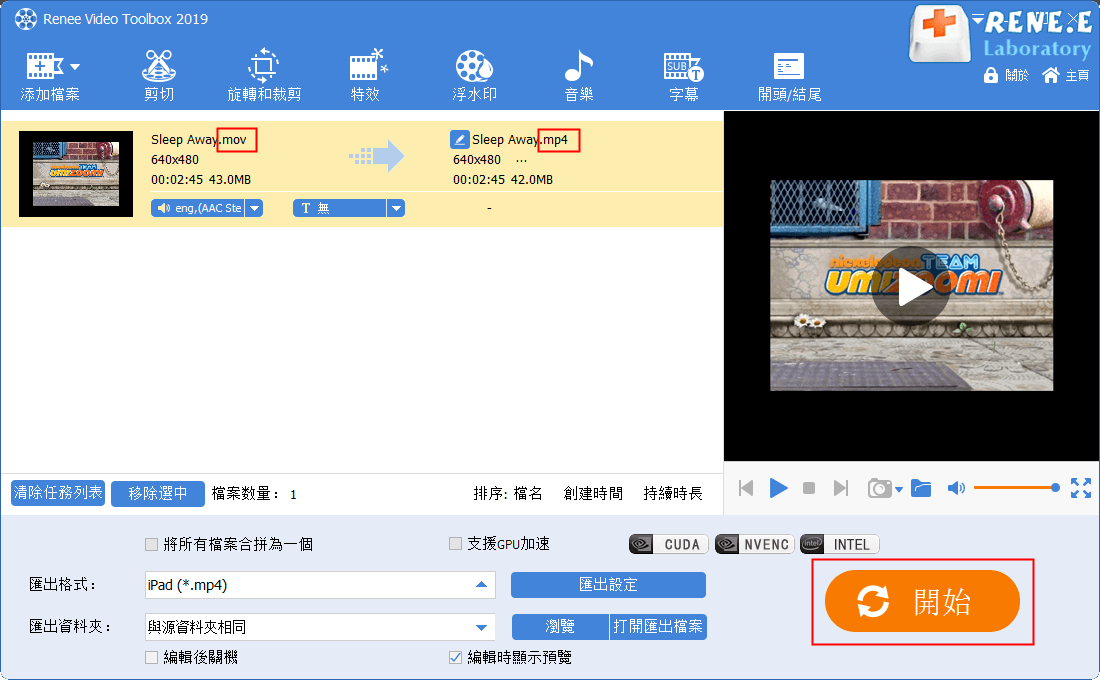
由於優秀的Facebook影片通過巧妙的商業融合,可以為製作者帶來創收的機會,下面就為大家介紹Facebook影片廣告營銷的實踐指南。
在影片片頭巧用色彩、主題和影像引出品牌,促使觀眾在觀看影片時快速聯想到您的品牌。片頭盡量採用生活化場景,融入產品鏡頭、動作場景,邀請知名代言人露面,並打造豐富生動的背景,激發觀眾興趣。
鑑於移動版動態訊息中的大多數影片均為靜音播放,因此使用視覺方式傳遞品牌信息非常重要。即使在靜音環境下,也要能通過展示影片說明、徽標和產品來幫助傳遞信息。
為小螢幕製作影片時,應務必考慮畫面尺寸和比例。拍攝時可嘗試各種焦距、裁剪方式和整體視覺構圖,確保小螢幕也能傳遞絕妙的品牌故事。
利用移動影片提升品牌知名度或推動受眾操作並沒有通行的解決方案,因此需要反複試驗、測試和調整,才能發現適合您的品牌和受眾的最佳方案。